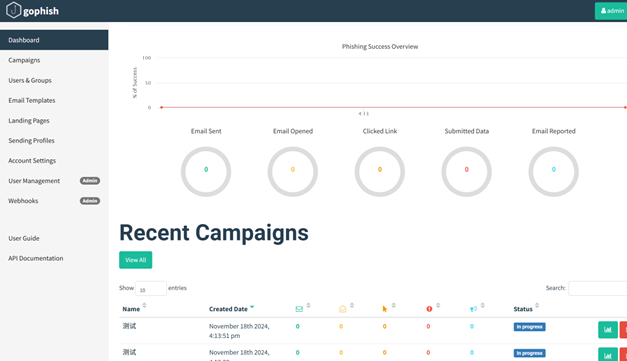2025-10-05 13:56:20
上海辰童科技有限公司
一、搭建环境
VM-4-11-centos 3.10.0-1160.95.1.el7.x86_64 Uname -a 查询服务器内核版本
腾讯云域名
公网服务器
二、搭建个人邮件服务器
2.1配置域名解析
选择域名,如abc.com
①. 添加MX记录
- 记录类型:MX
- 主机记录:@
- 记录值:mail.abc.com
- MX优先级:1
②添加A记录
- 记录类型:A
- 主机记录:mail
- 记录值:服务器IP
- TTL:10分钟
③添加SPF记录
- 记录类型:TXT
- 主机记录:@
- 记录值:v=spf1 mx:mail.abc.com ip4:服务器IP -all
- TTL:10分钟
此处使用腾讯云域名
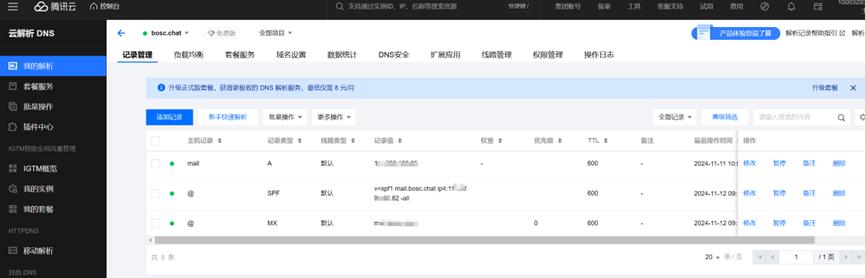
2.2 安装Postfix、Dovecot、cyrus-sasl
yum update -y
yum -y install postfix dovecot cyrus-sasl
配置Postfix
(1). vim /etc/postfix/main.cf
# 修改以下项,注释的解开,不要有重复项
# 设置为 mail.域名
myhostname = mail.abc.com
# 设置为 域名
mydomain = abc.com
# 往外发邮件的邮件域
myorigin = $mydomain
#监听的网卡
inet_interfaces = all
inet_protocols = ipv4
#服务的对象
mydestination = $myhostname, $mydomain, localhost.$mydomain, localhost
#邮件存放的目录
home_mailbox = Maildir/
# 新添加以下配置
#--------自定义(下面可以复制粘贴到文件最后面,用于设置服务器验为主,第一行设置发送附件大小)
#message_size_limit = 100000
smtpd_sasl_auth_enable = yes
smtpd_sasl_security_options = noanonymous,noplaintext
mynetworks = 127.0.0.0/8
smtpd_recipient_restrictions = permit_mynetworks,permit_sasl_authenticated,reject_unauth_destination
smtpd_sasl_type = dovecot
smtpd_sasl_path = private/auth
smtpd_sasl_local_domain = $myhostname
smtpd_sasl_tls_security_options = noanonymous
broken_sasl_auth_clients = yes
relayhost =
smtpd_relay_restrictions = permit_mynetworks permit_sasl_authenticated defer_unauth_destination
smtpd_use_tls = yes
smtpd_tls_cert_file = /etc/ssl/certs/server.crt
smtpd_tls_key_file = /etc/ssl/private/server.key
smtpd_tls_security_level = may
smtp_tls_note_starttls_offer = yes
smtpd_tls_loglevel = 1
smtpd_tls_received_header = yes
smtpd_tls_auth_only = yes
配置开启smtps
(2). 最后检查Postfix配置是否正确
postfix check
配置Dovecot
(1). 修改主配置文件
vim /etc/dovecot/dovecot.conf
# 注释的解开注释,不要有重复项
protocols = imap pop3 lmtp
listen = *, ::
# 以下内容添加到文件最后
mail_location = maildir:~/Maildir
(2). 设置邮箱目录
vim /etc/dovecot/conf.d/10-mail.conf
# 设置mail_location为
mail_location = maildir:~/Maildir
(3). 配置SSL证书
vim /etc/dovecot/conf.d/10-ssl.conf
====================
ssl_cert = </etc/dovecot/private/dovecot.pem
ssl_key = </etc/dovecot/private/dovecot.key
改成
ssl_cert = </etc/ssl/certs/server.crt
ssl_key = </etc/ssl/private/server.key
(4). 配置sasl认证以及SSL端口
vim /etc/dovecot/conf.d/10-master.conf
====================
# Postfix smtp-auth
unix_listener /var/spool/postfix/private/auth {
mode = 0660
user = postfix
group = postfix
}
====================
inet_listener imap {
#port = 143
}
改成
inet_listener imap {
#port = 143
port = 0
}
====================
service pop3-login {
inet_listener pop3 {
#port = 110
}
}
改成
service pop3-login {
inet_listener pop3 {
#port = 110
port = 0
}
}
(5). 配置认证
vim /etc/dovecot/conf.d/10-auth.conf
auth_mechanisms = plain 改成 auth_mechanisms = plain login
(6). 配置dovecot服务消除master.pid报错
vim /usr/lib/systemd/system/dovecot.service
# Type=forking后添加
ExecStartPost=/bin/sh -c 'chown root:dovecot /var/run/dovecot/master.pid'
# 加载系统服务
systemctl daemon-reload
启动邮箱服务并新增邮箱用户
(1). 启动并设置开机自启
sudo systemctl start postfix
sudo systemctl start dovecot
#设置开机自启动
sudo systemctl enable postfix
sudo systemctl enable dovecot
后续需要重启命令为
sudo systemctl restart postfix
sudo systemctl restart dovecot
查看运行状态命令为
sudo systemctl status postfix
sudo systemctl status dovecot
(2). 查看服务端口启动是否完整
netstat -lntp
如图25 993 995 端口正常启动,支持外部ip访问

7. 安装mailx(用于测试发邮件)
sudo yum install -y mailx
#======测试发件======
echo '搭建邮件服务器成功啦!!!' | mail -s '通知!' xxx@chat.com
收到测试邮件
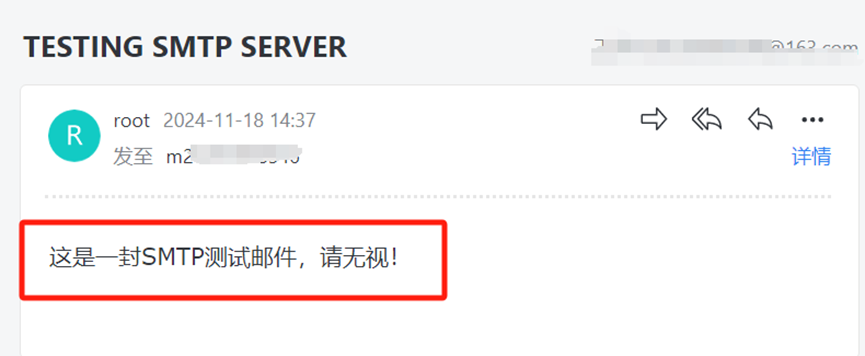
8. 创建邮箱账号
(1). 创建账号
useradd -m 用户名
passwd 用户名
# 输入密码
# 确认密码
(2). 验证账号
sudo doveadm auth test 用户名
三、Gophish平台使用
Gophish官网地址:https://getgophish.com/
Gophish项目地址:
https://github.com/gophish/gophish
https://github.com/gophish/gophish/releases/
3.1安装适合自己系统的Gophish
mkdir gophish
cd gophish
wget https://github.com/gophish/gophish/releases/download/v0.11.0/gophish-v0.11.0-linux-64bit.zip
unzip gophish-v0.11.0-linux-64bit.zip
3.2修改配置文件config.json:
admin_server 是后台管理页面,我们要将 127.0.0.1 改为 0.0.0.0,默认开放的端口为3333。
phishserver是钓鱼网站,默认开放80端口。listenurl 也要是 0.0.0.0,如果 80 端口被占用了可以改为其他端口比如 81。
contact_address 不是一定要加上的,可以加一个。
3.3启动gophish
chmod 777 gophish
nohup ./gophish &
3.成功启动后,在命令行输出的初始账户密码可以用来登录控制台
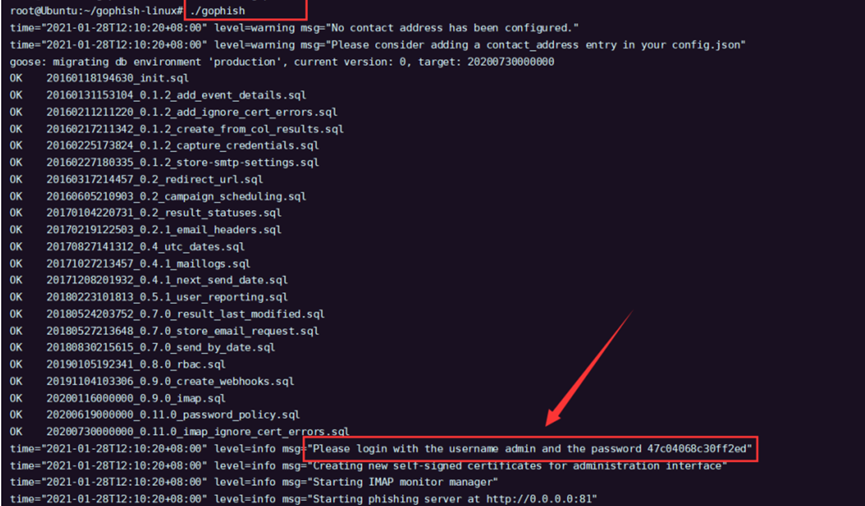
4.访问 https://your-ip:3333/ 即可登录管理后台(注意使用https协议):
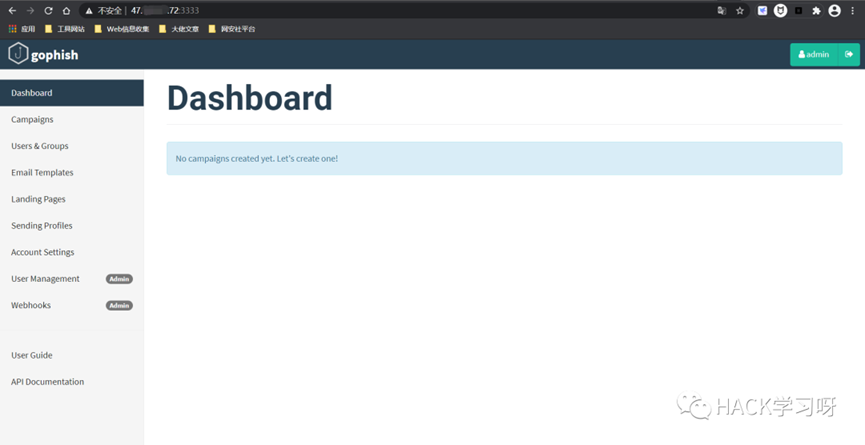
3.4Sending Profiles(钓鱼邮箱发送配置)
Sending Profiles的主要作用是将用来发送钓鱼邮件的邮箱配置到Gophish。点击 “New Profile” 新建一个策略,依次来填写各个字段:
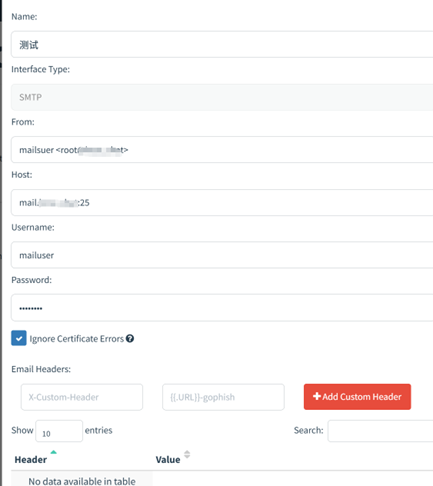
Name:Name字段是为新建的发件策略进行命名,不会影响到钓鱼的实施,建议以发件邮箱为名字,例如使用qq邮箱来发送钓鱼邮件,则Name字段可以写 xxxxxx@qq.com 。
Interface Type:Interface Type 是接口类型,默认为 SMTP类型 且不可修改,因此需要发件邮箱开启SMTP服务
From:From 是发件人,即钓鱼邮件所显示的发件人。(在实际使用中,一般需要进行近似域名伪造)这里为了容易理解,就暂时以qq邮箱为例,所以From字段可以写: test<xxxxxx@qq.com>。
Host:Host 是SMTP服务器的地址,格式是 smtp.example.com:25,例如qq邮箱的smtp服务器地址为 smtp.qq.com。但这里要注意,如果搭建Gophish平台用的vps是阿里云的话,是不能使用25端口的,因为阿里云禁用25端口,你可以通过提工单解封,但申请通过的难度很大。所以,我们这里可以把25端口改为465端口,即填写 smtp.qq.com:465,这样就可以成功发送邮件了。
Username:Username 是SMTP服务认证的用户名,如果是qq邮箱,Username则是自己的qq邮箱号 xxxx@qq.com。
Password:Password 是SMTP服务认证的密码,例如qq邮箱,需要在登录qq邮箱后,依次点击 “设置”—>“账户”—>“开启SMPT服务”—>“生成授权码”来获取SMTP服务授权码,Password的值则填写我们收到的授权码。
网易邮同样配置
Email Headers(选填):Email Headers 是自定义邮件头字段,例如邮件头的 X-Mailer 字段,若不修改此字段的值,通过gophish发出的邮件,其邮件头的X-Mailer的值默认为gophish。
设置好以上字段,可以点击 “Send Test Email” 来给自己发送一个测试邮件,以检测SMTP服务器是否认证通过。如下,成功收到测试邮件,说明SMTP服务器是否认证通过:
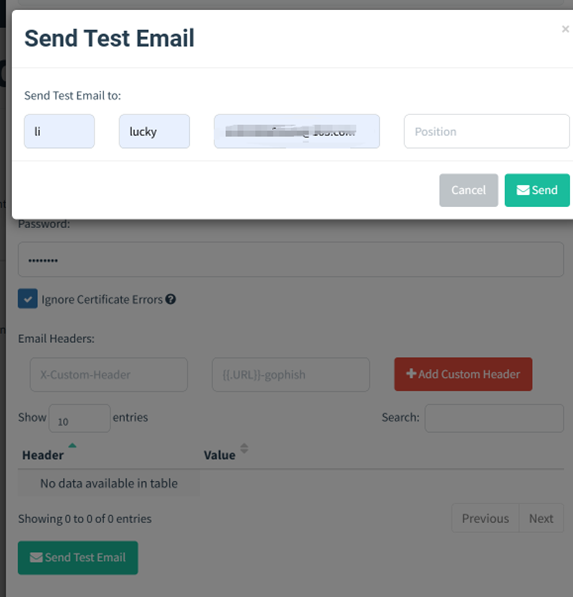
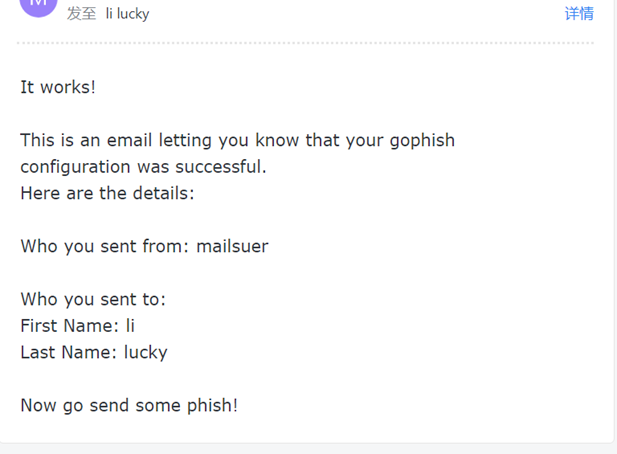
3.5Email Templates(钓鱼邮件模板)
“Email Templates”中编写钓鱼邮件的内容。点击“New Template”新建钓鱼邮件模板,依次介绍填写各个字段:
Name:这个字段是对当前新建的钓鱼邮件模板进行命名,可以简单的命名为 “邮件模板一”。
Import Email:Gophish为编辑邮件内容提供了两种方式,第一种就是 “Import Email”。用户可以先在自己的邮箱系统中设计好钓鱼邮件,然后发送给自己或其他伙伴,收到设计好的邮件后,打开并选择“导出为eml文件”或者“显示邮件原文”,然后将内容复制到gophish的“Import Email”中,即可将设计好的钓鱼邮件的导入。 需要注意的是,在点击“Import”之前需要勾选上“Change Links to Point to Landing Page”,该功能实现了当创建钓鱼事件后,会将邮件中的超链接自动转变为钓鱼网站的URL。
Subject:Subject 是邮件的主题,通常为了提高邮件的真实性,需要自己去编造一个吸引人的主题。这里简单填写成 “第一次钓鱼测试”。
内容编辑框:内容编辑框是编写邮件内容的第二种模式,内容编辑框提供了 Text和 HTML两种模式来编写邮件内容,使用方式与正常的编辑器无异。其中HTML模式下的“预览”功能比较常用到,在编辑好内容后,点击预览,就可以清晰看到邮件呈现的具体内容以及格式。
{.URL} 指代钓鱼链接
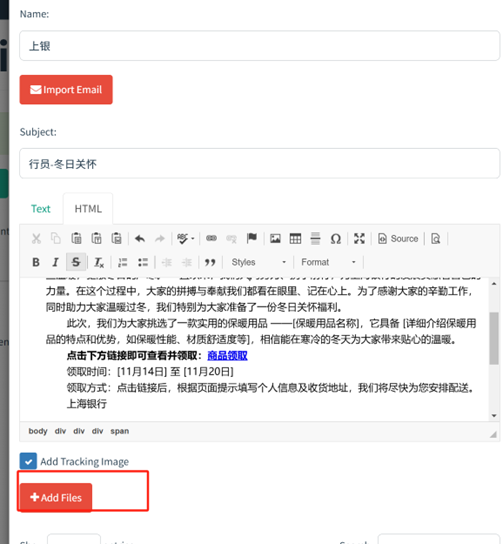
Add Tracking Image:Add Tracking Image 是在钓鱼邮件末添加一个“跟踪图像”,用来跟踪受害用户是否打开了收到的钓鱼邮件。默认情况下是勾选的,如果不勾选就无法跟踪到受害用户是否打开了钓鱼邮件。
Add Files:Add Files 是在发送的邮件中“添加附件”,一是可以添加相关文件提高邮件真实性,二是可以配合免杀木马诱导受害用户下载并打开。这里我添加了一个带有office宏病毒的word文档。
当填写完以上字段后,点击“Save Template”,就能保存当前编辑好的钓鱼邮件模板
3.6Landing Pages(伪造钓鱼页面)
完成钓鱼邮件的编写后,下一步则需要在Landing Pages中设计由邮件中超链接指向的钓鱼网页,点击 “New Page” 新建页面:
Name:Name 是用于为当前新建的钓鱼页面命名,可以简单命名为 “钓鱼页面一”。
Import Site:与钓鱼邮件模板的编辑一样,gophish为钓鱼页面的设计也提供了两种方式,第一种就是 “Import Site”,即克隆目标网站。点击“Import Site”后,填写 被伪造网站的URL,再点击Import,即可通过互联网自动爬取被伪造网站的前端代码。这里以伪造XX集团公司的管理后台登录界面为例,在 “Import Site” 中填写目标网址 导入想要模仿的页面https://www.xxxxxxx.com/backend/account/login.html:
内容编辑框:内容编辑框是编辑钓鱼页面的第二种方法,但是绝大多数情况下,它更偏向于用来辅助第一种方法,即对导入的页面进行源码修改以及预览。由于编码的不同,通常直接通过“Import Site”导入的网站,其中文部分多少存在乱码现象,这时候就需要查看源码并手动修改过来。
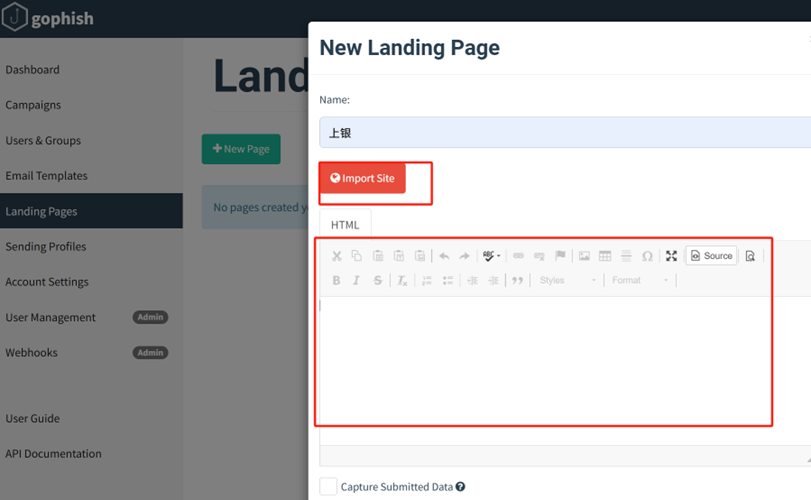
Capture Submitted Data(重点):通常,进行钓鱼的目的往往是捕获受害用户的用户名及密码,因此,在点击Save Page之前,记得一定要勾选左下方的 “Capture Submitted Data” 当勾选了“Capture Submitted Data”后,页面会多出一个“Capture Passwords”的选项,显然是捕获密码,通常可以选择勾选上以验证账号的可用性。如果仅仅是测试并统计受害用户是否提交数据而不泄露账号隐私,则可以不勾选。另外,当勾选了 “Capture Submitted Data” 后,页面还会多出一个 “Redirect to”,其作用就是当受害用户点击提交表单后,将页面重定向到指定的URL。
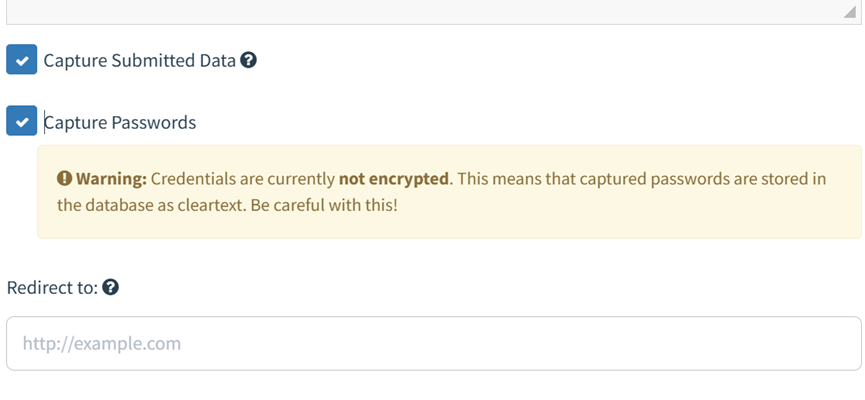
3.7Users & Groups(用户和组)
当完成上面三个功能的内容编辑,钓鱼准备工作就已经完成了80%, Users&Groups 的作用是将钓鱼的目标邮箱导入Gophish中准备发送。点击“New Group”新建一个钓鱼的目标用户组:
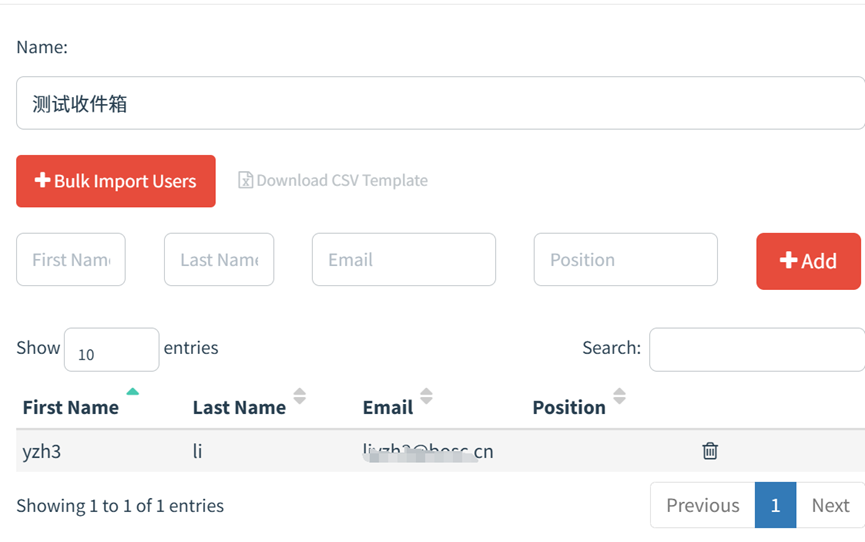
Name:Name 是为当前新建的用户组命名,这里可以简单命名为 “目标1组”。
Bulk Import Users:Bulk Import Users是批量导入用户邮箱,它通过上传符合特定模板的CSV文件来批量导入目标用户邮箱 点击旁边灰色字体的“Download CSV Template”可以下载特定的CSV模板文件。其中,模板文件的“Email”是必填项,其余的“Frist Name” 、“Last Name”、“Position”皆可选填。
Add:除了批量导入目标用户的邮箱,Gophish也提供了单个邮箱的导入方法,这对于开始钓鱼前,钓鱼组内部测试十分方便,不需要繁琐的文件上传,直接填写“Email”即可,其余的“Frist Name” 、“Last Name”、“Position”皆可选填。
编辑好目标用户的邮箱后,点击“Save Changes”即可保存编辑好的一组目标邮箱保存在Gophish中。
3.8发起Campaigns(钓鱼事件)
Campaigns 的作用是将上述四个功能Sending Profiles 、Email Templates 、Landing Pages 、Users & Groups联系起来,并创建钓鱼事件。在Campaigns中,可以新建钓鱼事件,并选择编辑好的钓鱼邮件模板,钓鱼页面,通过配置好的发件邮箱,将钓鱼邮件发送给目标用户组内的所有用户。点击“New Campaign”新建一个钓鱼事件:
Name:Name 是为新建的钓鱼事件进行命名,可以简单命名为”第一次钓鱼“。
Email Template:Email Template 即钓鱼邮件模板,这里选择刚刚上面编辑好的钓鱼邮件模板”邮件模板一“。
Landing Page:Landing Page 即钓鱼页面,这里选择刚刚上面编辑好的“钓鱼页面一”。
URL(重点):URL 是用来替换选定钓鱼邮件模板中超链接的值,该值指向部署了选定钓鱼页面的url地址。简单来说,这里的URL需要填写当前运行Gophish脚本主机的IP。因为启动Gophish后,Gophish默认监听了3333端口和80端口(我们这配置的是81端口),其中3333端口是后台管理系统,而81端口就是用来部署钓鱼页面的。当URL填写了http://主机IP/,并成功创建了当前的钓鱼事件后,Gophish会在主机的81端口部署当前钓鱼事件所选定的钓鱼页面,并在发送的钓鱼邮件里,将其中所有的超链接都替换成部署在81端口的钓鱼页面的url。所以,这里的URL填写我本地当前运行Gophish的vps主机IP和端口,即我这里是 http://47.xxx.xxx.72:81/。
Launch Date:Launch Date 即钓鱼事件的实施日期,通常如果仅发送少量的邮箱,该项不需要修改。如果需要发送大量的邮箱,则配合旁边的“Send Emails By”效果更佳。
Send Emails By(可选):Send Emails By 配合Launch Date使用,可以理解为当前钓鱼事件下所有钓鱼邮件发送完成的时间。Launch Date作为起始发件时间,Send Emails By 作为完成发件时间,而它们之间的时间将被所有邮件以分钟为单位平分。例如,Launch Date的值为 2020.07.22,09:00,Send Emails By的值为 2020.07.22,09:04,该钓鱼事件需要发送50封钓鱼邮件。那么经过以上设定,从9:00到9:04共有5个发件点,这5个发件点被50封邮件平分,即每个发件点将发送10封,也就是每分钟仅发送10封。这样的好处在于,当需要发送大量的钓鱼邮件,而发件邮箱服务器并未限制每分钟的发件数,那么通过该设定可以限制钓鱼邮件不受约束的发出,从而防止因短时间大量邮件抵达目标邮箱而导致的垃圾邮件检测,甚至发件邮箱服务器IP被目标邮箱服务器封禁。
Sending Profile:Sending Profile 即上文中我们配置的发件邮箱策略,这里选择刚刚编辑好的名为 xxxxxx@qq.com 的发件策略。
Groups:Groups 即接收钓鱼邮件的目标用户组,这里选择刚刚编辑好的名为“目标1组”的目标用户组。
填写完以上字段,点击“Launch Campaign”后将会创建本次钓鱼事件(注意:如果未修改“Launch Date”,则默认在创建钓鱼事件后就立即开始发送钓鱼邮件)
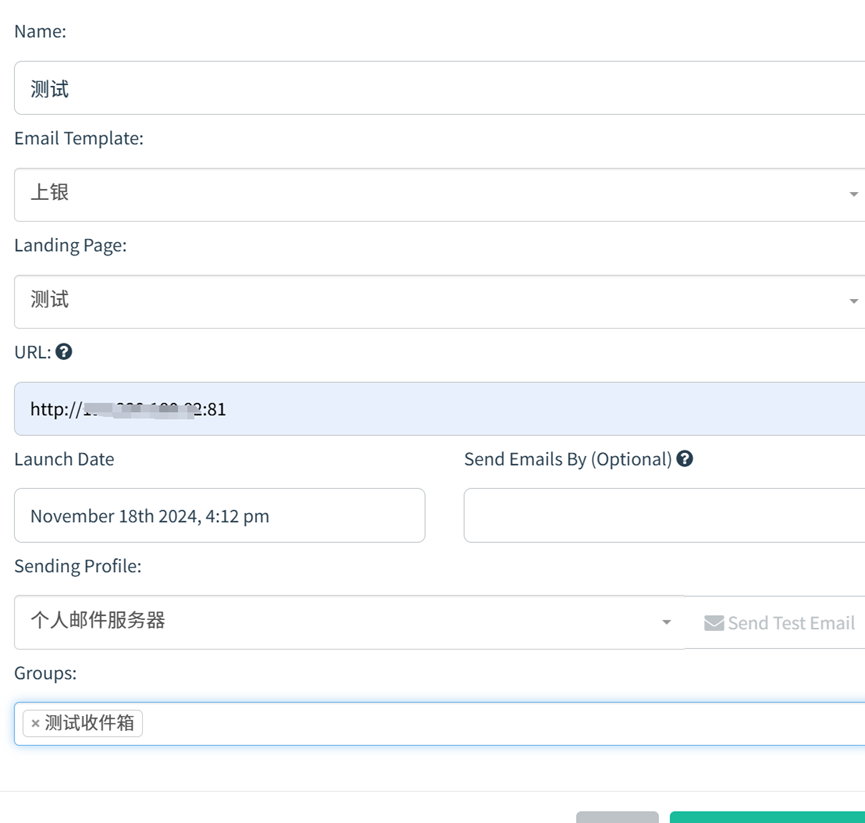
3.8 Dashboard(仪表板)
当创建了钓鱼事件后,Dashboard 会自动开始统计数据。统计的数据项包括邮件发送成功的数量及比率,邮件被打开的数量及比率,钓鱼链接被点击的数量及比率,账密数据被提交的数量和比率,以及收到电子邮件报告的数量和比率。另外,还有时间轴记录了每个行为发生的时间点: